coreldraw x8是一款功能强大的矢量绘图工具软件,这款软件不仅支持 UltraHD 4K 显示功能,而且还通过增强“刻刀”工具来提高工作效率,同时还支持100多种不同的文件格式,帮助用户节省时间。

新版现在在全新与SDK开发人员社区站点的支持下,创建自动化工具,并可帮助您使用宏自动化任务并创建自定义工具,且无论您是初始用户还是经验丰富的设计师,开始使用十分简便。了解基本功能、通过启动概览查看新增内容,或通过仅为Adobe用户设计的特殊概览转移到套件,使用匹配工作流需求的工作区可立即提高效率,并从高质内容和通用产品内学习中获益。此外,现在用户可直接从CorelDRAW和Corel PHOTO-PAINT中下载应用程序、插件和扩展名,扩展您的创意工具集合。

1.兼容性
软件通过完全支持Microsoft Windows 10,获取您需要的功能和稳定性,了解创新功能如何增强您的图形设计体验,并畅享对 Windows 8.1 和 7 的现有支持。扩展您的兼容性选项,支持100多种最新的文件格式,包括 AI、PSD、PDF、JPG、PNG、SVG、DWG、DXF、EPS、TIFF、DOCX、PPT等
2.字体筛选和搜索功能
通过增强的字体筛选功能,节省高贵设计时间,快速找到您所需的特定字体,而无需花时间在多个文件夹中搜索。例如,如果您正在查找包含手写外观的字型,您可以快速搜索“脚本字体”。字体列表将会自动更新,以在您的计算机上显示匹配搜索的所有字体。
3.矫正图像对话框
通过CorelDRAW和Corel PHOTO-PAINT 中功能增强的“矫正图像”对话框,您现在可以修复照片中包含直线和平面的透视失真,例如建筑照片和房屋照片
4.刻刀工具
通过CorelDRAW中重新设计的刻刀工具,可沿直线、手绘或贝塞尔线分割任何对象或对象组(矢量、文本和位图)。可能因为分割操作或叠加而在新对象之间创建间隙。选择轮廓选项,或允许应用程序自动选择最适合保留轮廓外观的选项。
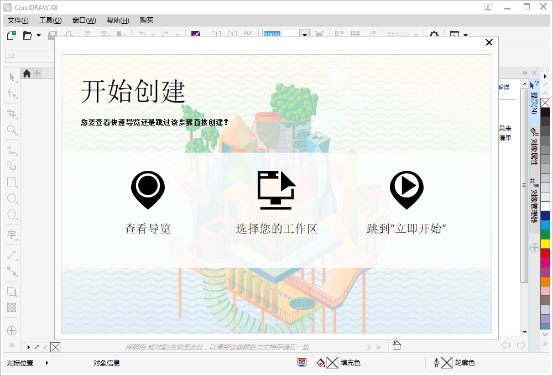
二、新增功能
通过完全支持 Microsoft Windows 10,获取您需要的功能和稳定性,了解创新功能如何增强您的图形设计体验,并畅享对 Windows 8.1 和 7 的现有支持。扩展您的兼容性选项,支持 100 多种最新的文件格式,包括 AI、PSD、PDF、JPG、PNG、SVG、DWG、DXF、EPS、TIFF、DOCX、PPT 等
1.支持多监视器、4K 和实时触笔
利用全新的多监视器和 4K 显示屏支持功能。除了 Wacom 平板电脑和设备外,还可通过Microsoft Surface 等 Windows 实时触笔兼容的平板电脑的附加控制快速高效工作。
2.Corel Font Manager
使用全新 Corel Font Manager了解、处理并管理字体,以满足所有字型需求。便捷地管理您的字型和字体集,无需安装即可使用字体。我们已为您提供各种职业每天使用的字体,从图形设计、出版和插图到包装设计、签名制作、广告和网站设计。
3.显示对象
您的需求,我们全力实现!请充分利用我们根据用户反馈创建的全新重要设计功能。通过使用全新的“隐藏和显示对象”功能,可让您在图层上隐藏单个对象或对象组,而无需隐藏整个图层,从而轻松管理复杂项目。
4.复制曲线段
使用复制曲线线段(可让您在项目中重复使用曲线线段)功能,复制、粘贴或重复现有曲线片断。
5.高斯式模糊功能
借助 Corel PHOTO-PAINT 自带的高斯式模糊透镜,制作无损模糊效果。在 CorelDRAW 中调整边缘阴影羽化的角度,这样您可以根据背景和其他元素控制感知距离和对象大小。
6.修复克隆工具
使用功能强大的全新工具,以多种方式修复并编辑,从而改善您最喜爱的照片。通过将瑕疵与环境颜色和纹理混合,尝试使用全新的修复复制工具,以将瑕疵移除。了解 Corel PHOTO-PAINT 中的多种专业照片编辑工具。
7.工作区自定义
通过匹配工作流需求的工作区,可立即提高效率。通过更改常用元素的外观,仅可适合您的设计空间:更改桌面和窗口边框颜色、自定义图标和文本大小。以您的方式工作!
8.入门帮助
无论您是初始用户还是经验丰富的设计师,开始使用十分简便。了解基本功能、通过启动概览查看新增内容,或通过仅为 Adobe 用户设计的特殊概览转移到套件。使用匹配工作流需求的工作区可立即提高效率,并从高质内容和通用产品内学习中获益
9.“边框和索环”对话框
通过全新“边框和索环”对话框,您可以从页面或页面上的选定对象创建标题。不论是否使用小型项目(例如徽标或 Web 图形),或大型图形(例如标题和车身贴),CorelDRAW 将会交付您所需的输出。
10.CorelDRAW 与 SDK 开发人员社区
在全新与SDK开发人员社区站点的支持下,创建自动化工具:community.coreldraw.com/sdk。了解这款图形设计软件的多种有用资源(包含深度编程文章和完全可搜索的 API 参考),可帮助您使用宏自动化任务并创建自定义工具。
11.获取更多泊坞
直接从CorelDRAW和Corel PHOTO-PAINT中下载应用程序、插件和扩展名,扩展您的创意工具集合,您可以下载免费 Corel Website Creator 许可证,购买 AfterShot Pro,以便实现超乎寻常的 RAW 工作流程,体验 Corel ParticleShop,以便制作超乎现象的位图效果等

2、提供了设计者一整套的绘图工具包括圆形、矩形、多边形、方格、螺旋线,并配合塑形工具,对各种基本以作出更多的变化,如圆角矩形,弧、扇形、星形等
3、软件中提供了特殊笔刷如压力笔、书写笔、喷洒器等,以便充分地利用电脑处理信息量大,随机控制能力高的特点
4、为便于设计需要,软件提供了一整套的图形精确定位和变形控制方案,这给商标、标志等需要准确尺寸的设计带来极大的便利
5、色是美术设计的视觉传达重点,cdr x8的实色填充提供了各种模式的调色方案以及专色的应用、渐变、位图、底纹填充,颜色变化与操作方式更是别的软件都不能及的
6、软件的颜色匹管理方案让显示、打印和印刷达到颜色的一致
7、软件的文字处理与图象的输出输入构成了排版功能
8、支持了大部分图象格式的输入与输出;几乎与其他软件可畅行无阻地交换共享文件

2、更改文本样式为粗体【Ctrl】+【B】
3、复制选定的项目到剪贴板【Ctrl】+【C】
4、再制选定对象并以指定的距离偏移【Ctrl】+【D】
5、导出文本或对象到另一种格式【Ctrl】+【E】
6、导入文本或对象【Ctrl】+【I】
7、将选择的对象组成群组【Ctrl】+【G】
8、打开设置CorelDRAW选项的对话框【Ctrl】+【J】
9、拆分选择的对象【Ctrl】+【K】
10、结合选择的对象【Ctrl】+【L】
11、添加/移除文本对象的项目符号(切换)【Ctrl】+M
12、创建新绘图文档【Ctrl】+【N】
13、打开一个已有绘图文档【Ctrl】+【O】
14、打印当前的图形【Ctrl】+【P】
15、将选择的对象转换成曲线【Ctrl】+【Q】
16、重复上一次操作【Ctrl】+【R】
17、保存当前的图形【Ctrl】+【S】
18、撤销上一步操作【Ctrl】+【Z】
19、设置文本属性的格式【Ctrl】+【T】

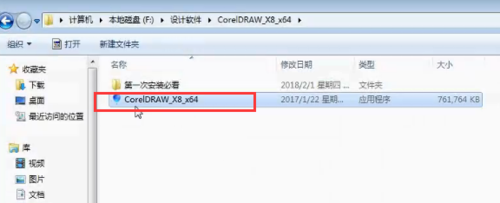
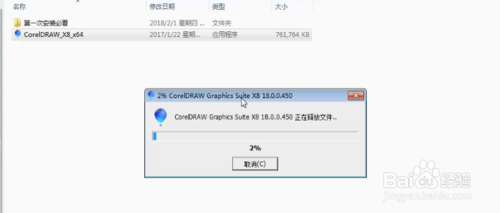
2.安装之前,我们需要打开“控制面板”-“程序功能”将c++2015卸载掉,没有的话不用操作这一步
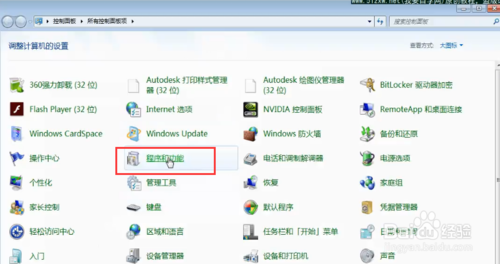
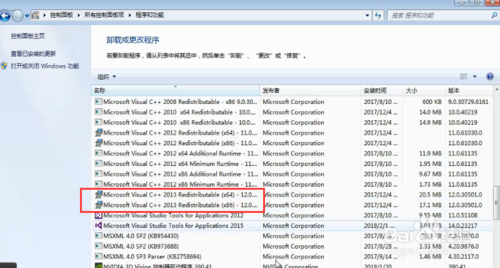
3.我们进行安装,解压完成后就会出现“我同意”这个对话框,勾选然后点击“接受”
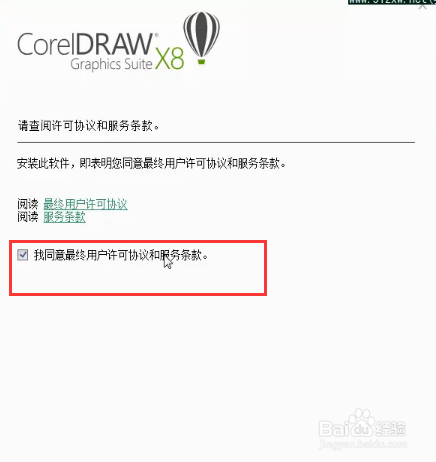
4.接着出现序列号框,我们直接点击“下一步”
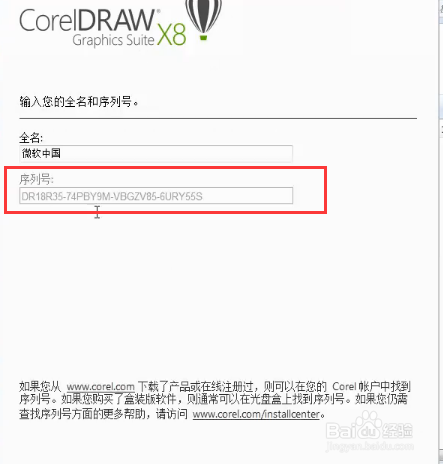
5.接着出现“经典安装”和“自定义安装”,如果选择经典安装,就会帮我们安装下图中所有的安装项目,其实我们这个版本的软件不需要安装下面4个,所以把他取消掉,只勾选第一个,接下来“下一步”
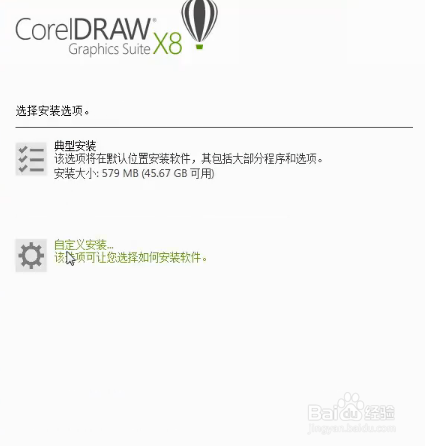
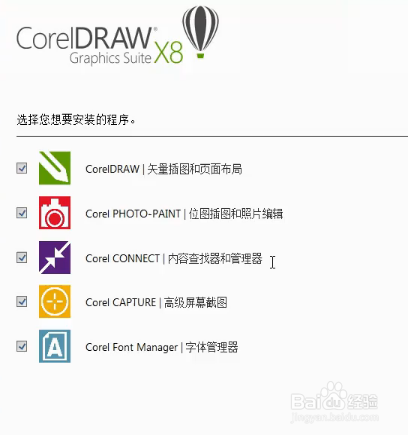
6.我们继续“下一步”
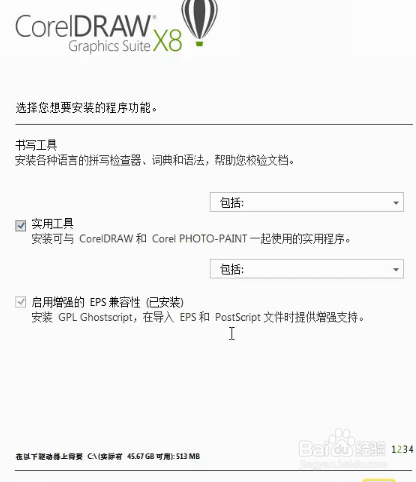
7.选择勾选,点击“下一步”
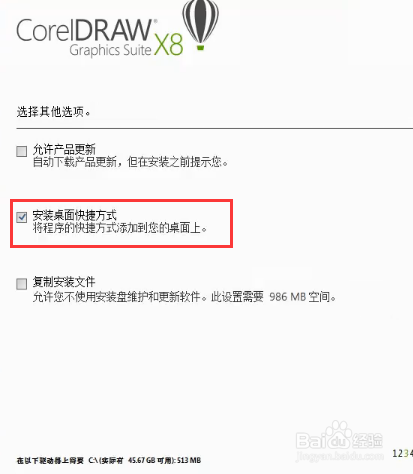
8.安装目录的选择,只要电脑对应的盘空间能容纳暗账需要的空间,我们可以不更改,点击“安装”
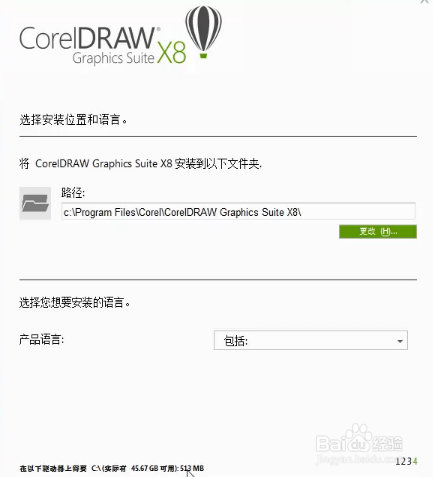
9.接下来就是安装的过程,如果有杀毒软件提示安装阻止/允许,我们选择允许这个程序的所有操作

10.安装好后可以直接在桌面显示该软件快捷键,或者在菜单开始栏也会有,我们打开后就可以使用啦。
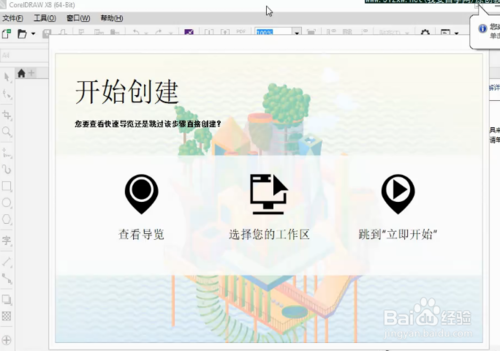
1.打开CorelDraw X8新建一个文档,按自己需求进行制作。
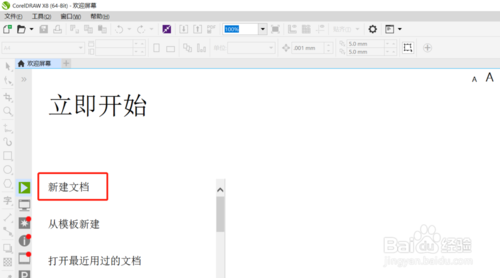
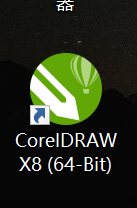
2.当我们想要移动多个对象,并且不希望改变它们的属性、位置和大小的时候,一个个移动就太麻烦了。这种时候我们可以先组合这几个元素,再一并拖动就好了。
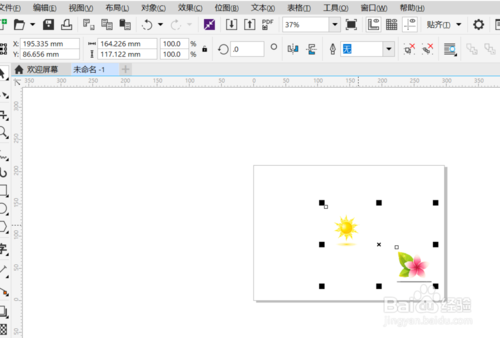
3.单击左上角的【选择工具】,按住鼠标左键,拖动框选出需要合并的元素(一定要将需合并的元素都框选在内),如图所示。
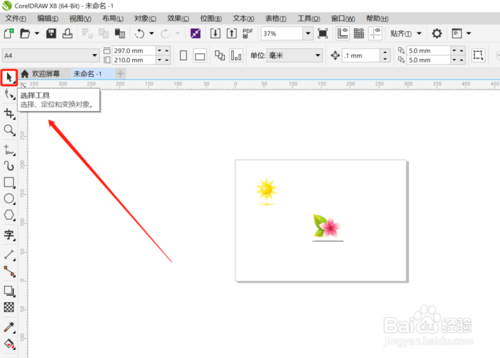
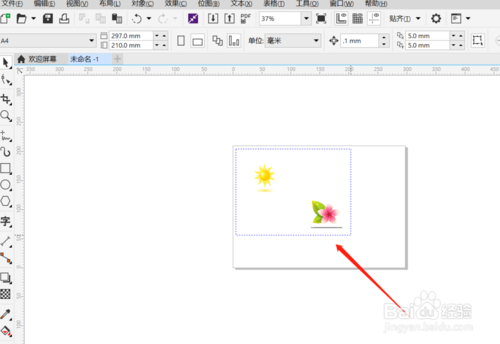
4.框选完成后,找到【对象】-【组合】-【组合对象】即可,这时候几个元素就合并成一个元素了,可以拖动试试是否大功告成。接下来想要怎么移动旋转都so easy啦~
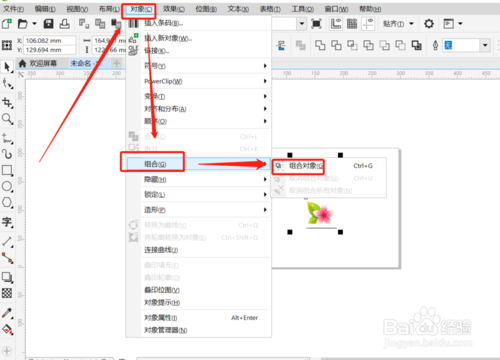
CorelDRAW X8中如何修改单位?
1.打开软件CorelDRAW X8
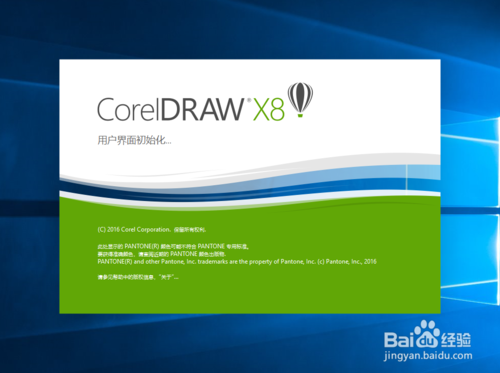
2.选择一个文件(或者新建一个文件)
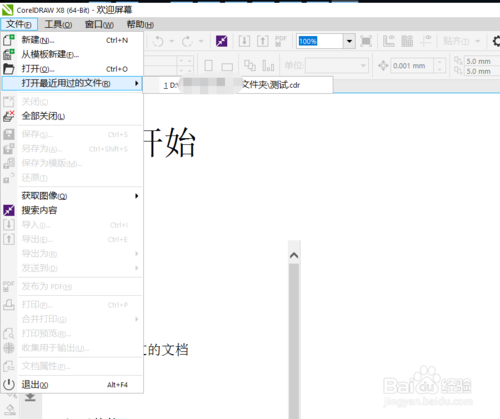
3.点击工具→选项
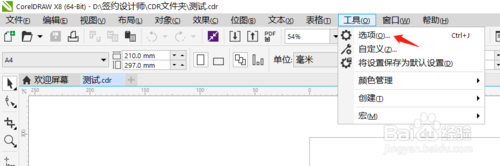
4.找到文档→标尺→单位,选择需要的标尺px,点击完成
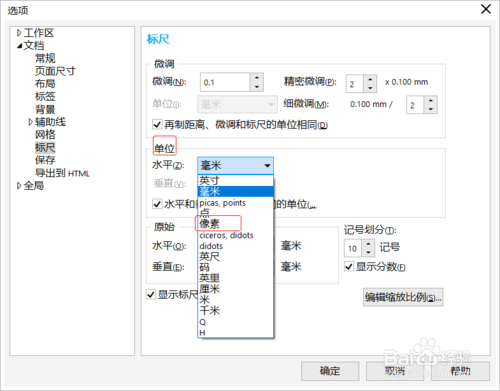
5.现在来看下效果吧~界面上已经是px为单位咯~
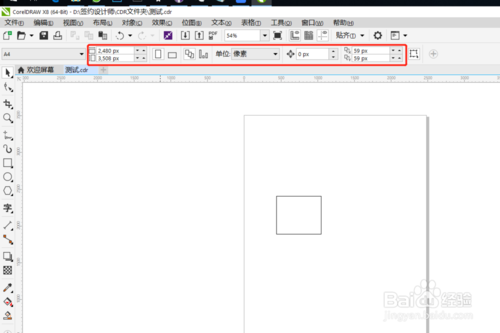
1、打开cdr x8,选择工具栏上的【多边形工具】(五边形图标)
2、在属性栏上将端点数设置为3
3、按住Ctrl键,在画纸上拖动鼠标,即可画出一个等边的正三角形

【软件介绍】
CorelDRAW X8是Corel公司推出的一款平面设计软件,目前新增了支持4k显示屏功能,其高水准的工艺能让你在设计过程中灵活多变,保证图像画质不失真。你还可以通过增强的“刻刀”工具提高工作效率,可帮助您沿任何路径切割矢量对象、文本和位图。其功能也非常强大,目前光支持的滤镜的种类就有20种,你可以使用位图、三维、模糊、艺术等等效果进行创作设计,你也可以导入其他平面设计类软件所做的文件,像ps、illustrator、AutoCAD都能完美兼容,你可以将文件转换平台继续进行修改设计。现在用户可通过完全支持Windows 10的功能来获取您需要的功能和概念性,及支持100多种最新的文件格式,包括AI、PSD、PDF、JPG、PNG、SVG、DWG、DXF、EPS、TIFF、DOCX、PPT等,还可通过增强的字体筛选功能,节省高贵设计时间,快速找到您所需的特定字体,而无需花时间在多个文件夹中搜索。例如,如果您正在查找包含手写外观的字型,您可以快速搜索“脚本字体”。同时用户现还可借助增强的字体筛选功能,节省高贵设计时间,快速找到您所需的特定字体,而无需花时间在多个文件夹中搜索,例如,如果您正在查找包含手写外观的字型,您可以快速搜索“脚本字体”。新版现在在全新与SDK开发人员社区站点的支持下,创建自动化工具,并可帮助您使用宏自动化任务并创建自定义工具,且无论您是初始用户还是经验丰富的设计师,开始使用十分简便。了解基本功能、通过启动概览查看新增内容,或通过仅为Adobe用户设计的特殊概览转移到套件,使用匹配工作流需求的工作区可立即提高效率,并从高质内容和通用产品内学习中获益。此外,现在用户可直接从CorelDRAW和Corel PHOTO-PAINT中下载应用程序、插件和扩展名,扩展您的创意工具集合。

【软件功能】
一、增强功能1.兼容性
软件通过完全支持Microsoft Windows 10,获取您需要的功能和稳定性,了解创新功能如何增强您的图形设计体验,并畅享对 Windows 8.1 和 7 的现有支持。扩展您的兼容性选项,支持100多种最新的文件格式,包括 AI、PSD、PDF、JPG、PNG、SVG、DWG、DXF、EPS、TIFF、DOCX、PPT等
2.字体筛选和搜索功能
通过增强的字体筛选功能,节省高贵设计时间,快速找到您所需的特定字体,而无需花时间在多个文件夹中搜索。例如,如果您正在查找包含手写外观的字型,您可以快速搜索“脚本字体”。字体列表将会自动更新,以在您的计算机上显示匹配搜索的所有字体。
3.矫正图像对话框
通过CorelDRAW和Corel PHOTO-PAINT 中功能增强的“矫正图像”对话框,您现在可以修复照片中包含直线和平面的透视失真,例如建筑照片和房屋照片
4.刻刀工具
通过CorelDRAW中重新设计的刻刀工具,可沿直线、手绘或贝塞尔线分割任何对象或对象组(矢量、文本和位图)。可能因为分割操作或叠加而在新对象之间创建间隙。选择轮廓选项,或允许应用程序自动选择最适合保留轮廓外观的选项。
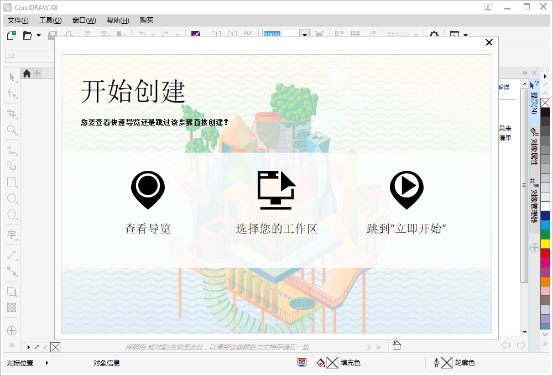
二、新增功能
通过完全支持 Microsoft Windows 10,获取您需要的功能和稳定性,了解创新功能如何增强您的图形设计体验,并畅享对 Windows 8.1 和 7 的现有支持。扩展您的兼容性选项,支持 100 多种最新的文件格式,包括 AI、PSD、PDF、JPG、PNG、SVG、DWG、DXF、EPS、TIFF、DOCX、PPT 等
1.支持多监视器、4K 和实时触笔
利用全新的多监视器和 4K 显示屏支持功能。除了 Wacom 平板电脑和设备外,还可通过Microsoft Surface 等 Windows 实时触笔兼容的平板电脑的附加控制快速高效工作。
2.Corel Font Manager
使用全新 Corel Font Manager了解、处理并管理字体,以满足所有字型需求。便捷地管理您的字型和字体集,无需安装即可使用字体。我们已为您提供各种职业每天使用的字体,从图形设计、出版和插图到包装设计、签名制作、广告和网站设计。
3.显示对象
您的需求,我们全力实现!请充分利用我们根据用户反馈创建的全新重要设计功能。通过使用全新的“隐藏和显示对象”功能,可让您在图层上隐藏单个对象或对象组,而无需隐藏整个图层,从而轻松管理复杂项目。
4.复制曲线段
使用复制曲线线段(可让您在项目中重复使用曲线线段)功能,复制、粘贴或重复现有曲线片断。
5.高斯式模糊功能
借助 Corel PHOTO-PAINT 自带的高斯式模糊透镜,制作无损模糊效果。在 CorelDRAW 中调整边缘阴影羽化的角度,这样您可以根据背景和其他元素控制感知距离和对象大小。
6.修复克隆工具
使用功能强大的全新工具,以多种方式修复并编辑,从而改善您最喜爱的照片。通过将瑕疵与环境颜色和纹理混合,尝试使用全新的修复复制工具,以将瑕疵移除。了解 Corel PHOTO-PAINT 中的多种专业照片编辑工具。
7.工作区自定义
通过匹配工作流需求的工作区,可立即提高效率。通过更改常用元素的外观,仅可适合您的设计空间:更改桌面和窗口边框颜色、自定义图标和文本大小。以您的方式工作!
8.入门帮助
无论您是初始用户还是经验丰富的设计师,开始使用十分简便。了解基本功能、通过启动概览查看新增内容,或通过仅为 Adobe 用户设计的特殊概览转移到套件。使用匹配工作流需求的工作区可立即提高效率,并从高质内容和通用产品内学习中获益
9.“边框和索环”对话框
通过全新“边框和索环”对话框,您可以从页面或页面上的选定对象创建标题。不论是否使用小型项目(例如徽标或 Web 图形),或大型图形(例如标题和车身贴),CorelDRAW 将会交付您所需的输出。
10.CorelDRAW 与 SDK 开发人员社区
在全新与SDK开发人员社区站点的支持下,创建自动化工具:community.coreldraw.com/sdk。了解这款图形设计软件的多种有用资源(包含深度编程文章和完全可搜索的 API 参考),可帮助您使用宏自动化任务并创建自定义工具。
11.获取更多泊坞
直接从CorelDRAW和Corel PHOTO-PAINT中下载应用程序、插件和扩展名,扩展您的创意工具集合,您可以下载免费 Corel Website Creator 许可证,购买 AfterShot Pro,以便实现超乎寻常的 RAW 工作流程,体验 Corel ParticleShop,以便制作超乎现象的位图效果等

【软件特色】
1、界面设计友好,操作精微细致2、提供了设计者一整套的绘图工具包括圆形、矩形、多边形、方格、螺旋线,并配合塑形工具,对各种基本以作出更多的变化,如圆角矩形,弧、扇形、星形等
3、软件中提供了特殊笔刷如压力笔、书写笔、喷洒器等,以便充分地利用电脑处理信息量大,随机控制能力高的特点
4、为便于设计需要,软件提供了一整套的图形精确定位和变形控制方案,这给商标、标志等需要准确尺寸的设计带来极大的便利
5、色是美术设计的视觉传达重点,cdr x8的实色填充提供了各种模式的调色方案以及专色的应用、渐变、位图、底纹填充,颜色变化与操作方式更是别的软件都不能及的
6、软件的颜色匹管理方案让显示、打印和印刷达到颜色的一致
7、软件的文字处理与图象的输出输入构成了排版功能
8、支持了大部分图象格式的输入与输出;几乎与其他软件可畅行无阻地交换共享文件

【快捷键】
1、选取整个图文件 【Ctrl】+【A】2、更改文本样式为粗体【Ctrl】+【B】
3、复制选定的项目到剪贴板【Ctrl】+【C】
4、再制选定对象并以指定的距离偏移【Ctrl】+【D】
5、导出文本或对象到另一种格式【Ctrl】+【E】
6、导入文本或对象【Ctrl】+【I】
7、将选择的对象组成群组【Ctrl】+【G】
8、打开设置CorelDRAW选项的对话框【Ctrl】+【J】
9、拆分选择的对象【Ctrl】+【K】
10、结合选择的对象【Ctrl】+【L】
11、添加/移除文本对象的项目符号(切换)【Ctrl】+M
12、创建新绘图文档【Ctrl】+【N】
13、打开一个已有绘图文档【Ctrl】+【O】
14、打印当前的图形【Ctrl】+【P】
15、将选择的对象转换成曲线【Ctrl】+【Q】
16、重复上一次操作【Ctrl】+【R】
17、保存当前的图形【Ctrl】+【S】
18、撤销上一步操作【Ctrl】+【Z】
19、设置文本属性的格式【Ctrl】+【T】

【安装教程】
1.双击下图文件,就会释放安装包,释放完成后就可进行安装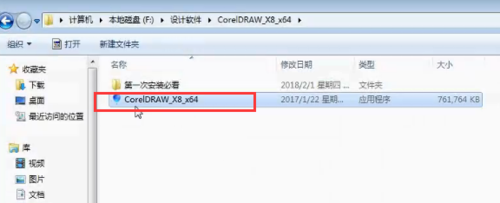
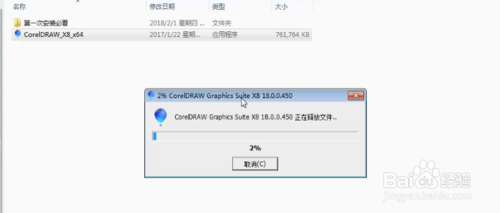
2.安装之前,我们需要打开“控制面板”-“程序功能”将c++2015卸载掉,没有的话不用操作这一步
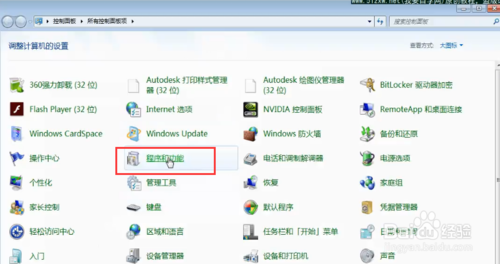
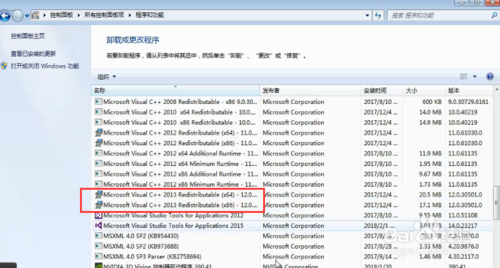
3.我们进行安装,解压完成后就会出现“我同意”这个对话框,勾选然后点击“接受”
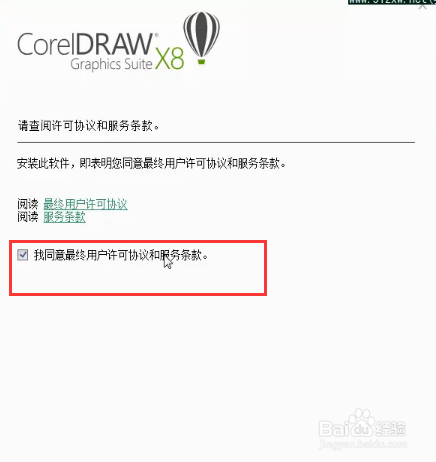
4.接着出现序列号框,我们直接点击“下一步”
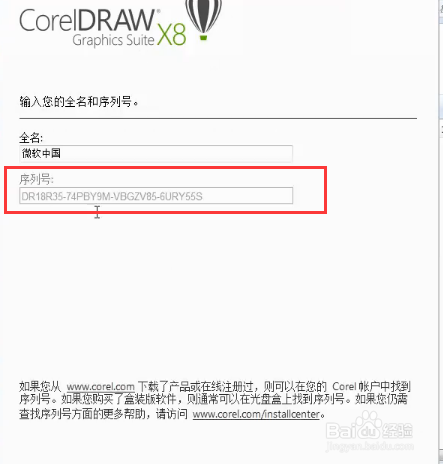
5.接着出现“经典安装”和“自定义安装”,如果选择经典安装,就会帮我们安装下图中所有的安装项目,其实我们这个版本的软件不需要安装下面4个,所以把他取消掉,只勾选第一个,接下来“下一步”
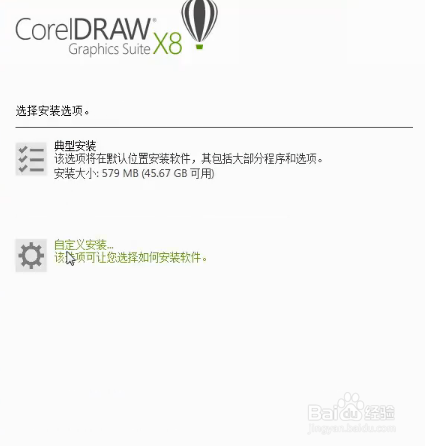
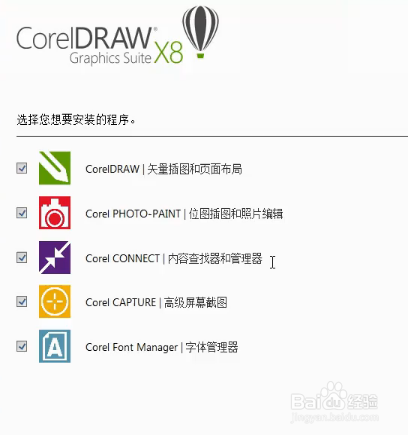
6.我们继续“下一步”
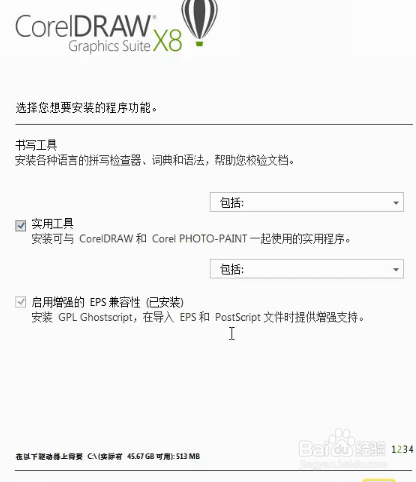
7.选择勾选,点击“下一步”
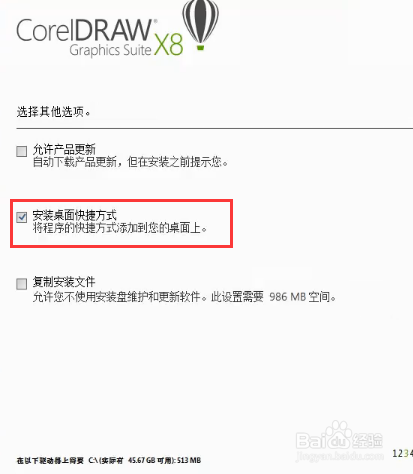
8.安装目录的选择,只要电脑对应的盘空间能容纳暗账需要的空间,我们可以不更改,点击“安装”
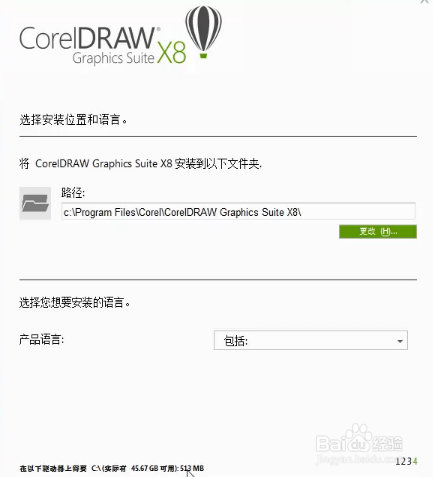
9.接下来就是安装的过程,如果有杀毒软件提示安装阻止/允许,我们选择允许这个程序的所有操作

10.安装好后可以直接在桌面显示该软件快捷键,或者在菜单开始栏也会有,我们打开后就可以使用啦。
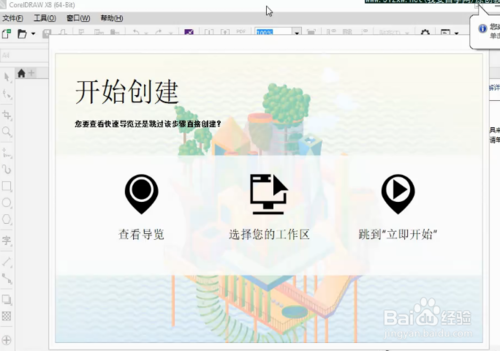
【使用技巧】
CorelDraw X8如何合并多个不同对象?1.打开CorelDraw X8新建一个文档,按自己需求进行制作。
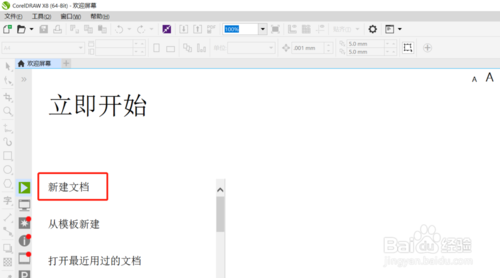
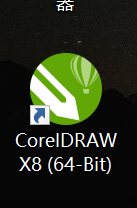
2.当我们想要移动多个对象,并且不希望改变它们的属性、位置和大小的时候,一个个移动就太麻烦了。这种时候我们可以先组合这几个元素,再一并拖动就好了。
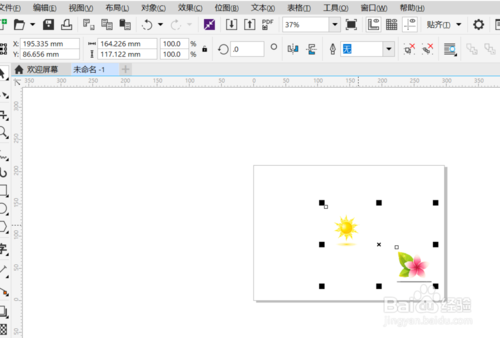
3.单击左上角的【选择工具】,按住鼠标左键,拖动框选出需要合并的元素(一定要将需合并的元素都框选在内),如图所示。
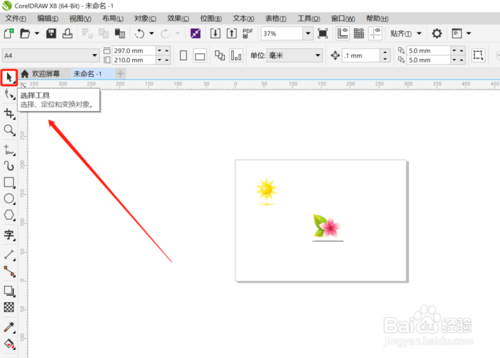
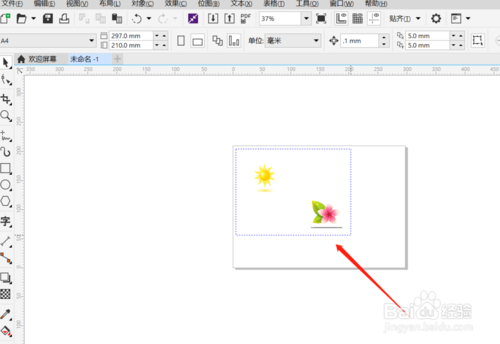
4.框选完成后,找到【对象】-【组合】-【组合对象】即可,这时候几个元素就合并成一个元素了,可以拖动试试是否大功告成。接下来想要怎么移动旋转都so easy啦~
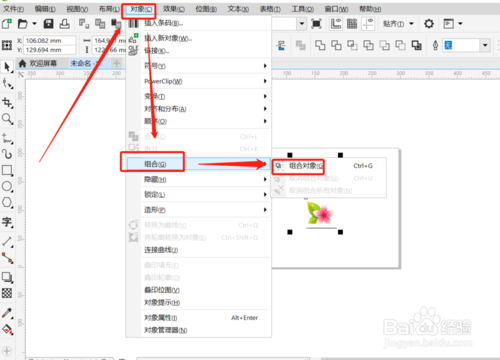
CorelDRAW X8中如何修改单位?
1.打开软件CorelDRAW X8
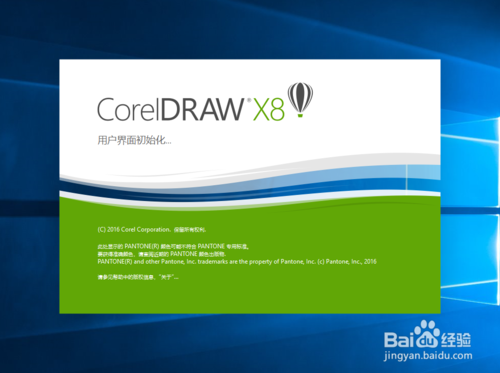
2.选择一个文件(或者新建一个文件)
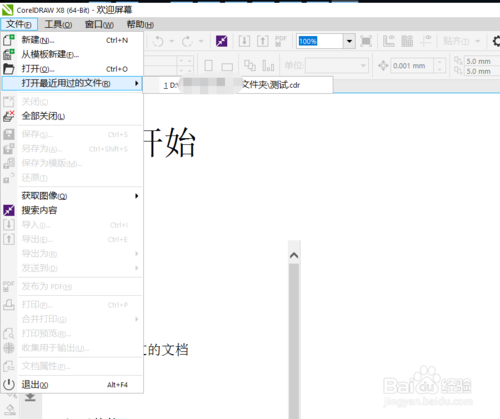
3.点击工具→选项
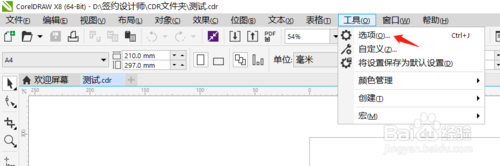
4.找到文档→标尺→单位,选择需要的标尺px,点击完成
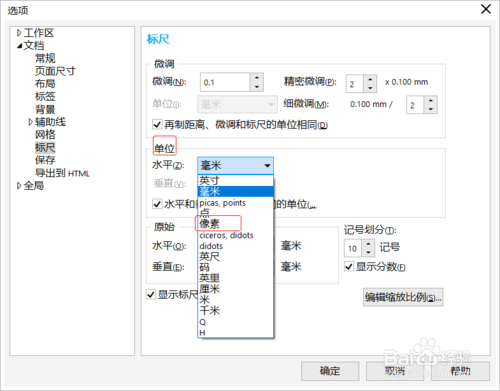
5.现在来看下效果吧~界面上已经是px为单位咯~
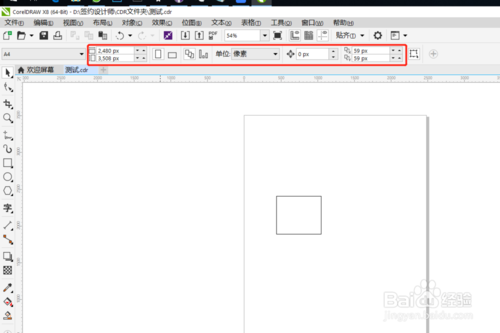
【常见问题】
cdr x8里如何画正三角形?1、打开cdr x8,选择工具栏上的【多边形工具】(五边形图标)
2、在属性栏上将端点数设置为3
3、按住Ctrl键,在画纸上拖动鼠标,即可画出一个等边的正三角形

